Como corrigir os aplicativos do iPhone / iPad que não aparecem no problema do iTunes
Às vezes, quando você faz o download de aplicativos no seu iPhone ou iPad e quando conecta seu dispositivo ao computador, descobre que o iTunes não exibe os aplicativos que você baixou no seu dispositivo.
Você deveria ver todos os aplicativos que sãoinstalado no seu iPhone ou iPad dentro do iTunes, mas às vezes isso simplesmente não acontece. Se você está passando por uma situação dessas, podemos entender sua dor, pois você realmente não pode fazer nada sobre os aplicativos instalados no seu dispositivo a partir do iTunes.
Existem algumas soluções alternativas que você pode usar para corrigir o problema e ser capaz de ver todos os aplicativos do seu iPhone e iPad dentro do iTunes no seu computador.
Aqui estão algumas dessas correções para você:
Método 1: Transferir Compras no iTunes
Uma das coisas que você pode fazer é transferir compras no iTunes para que todos os seus aplicativos sejam sincronizados e estejam disponíveis no seu dispositivo e no aplicativo do iTunes.
Veja como fazer isso:
1. Inicie o aplicativo iTunes no seu computador. Se você estiver no Windows, clique duas vezes no ícone do aplicativo iTunes na área de trabalho e o aplicativo será iniciado. Se você estiver em um Mac, clique no Launchpad no Dock e procure e clique em iTunes e o aplicativo será aberto.
2. Conecte seu dispositivo - iPhone ou iPad - ao seu computador usando um cabo adequado.
3. Coloque seu foco de volta no iTunes. Clique no Visão menu no aplicativo iTunes e selecione Mostrar barra lateral. O que ele fará é mostrar a barra lateral no aplicativo iTunes, que aparecerá no lado esquerdo do aplicativo.

4. Quando a barra lateral aparecer, encontre o dispositivo com o qual você está tendo o problema de sincronização do aplicativo. Depois de ter encontrado, clique com o botão direito do mouse no nome do dispositivo e selecione a opção que diz Transferir compras.

A opção de compra de transferência deve transferir todosdas compras e downloads que você fez em seu dispositivo para o aplicativo iTunes no seu computador. Dessa forma, tanto seu dispositivo quanto o aplicativo estarão sincronizados e terão todos os aplicativos neles.
Essa foi uma das formas de corrigir o problema do seu dispositivo. Se isso não funcionou para você, você pode tentar o método abaixo:
Método 2: Assinando e retornando à conta da Apple
Às vezes, basta sair da sua conta e entrar novamente para ajudar a corrigir o problema. Veja como fazer isso:
1. Toque no Loja de aplicativos ícone na tela inicial do seu dispositivo e a loja de aplicativos será iniciada.
2. Quando a loja de aplicativos for lançada, clique no Destaque aba na parte inferior. Deve ser a primeira guia na lista de guias na parte inferior da tela.

3. Quando a guia Destaques for aberta, percorra todo o caminho até ver seu ID da Apple. Toque no seu ID da Apple para ver as opções disponíveis.

4. Quando as opções aparecerem na sua tela, toque no que diz Sair. Ele sairá da sua conta da Apple.
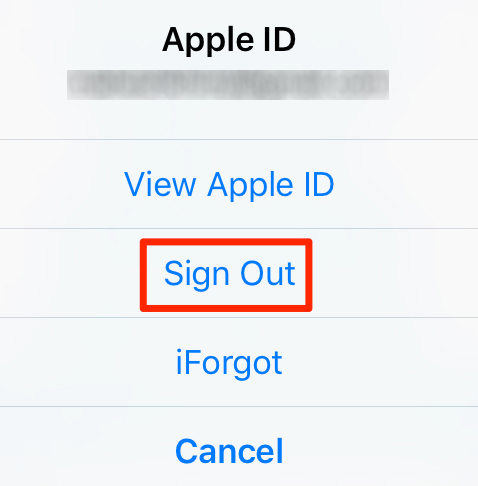
5. Em seguida, volte para sua conta e você deve estar pronto para ir. A solução acima deveria ter resolvido o problema para você se fosse devido ao problema da conta.
Método 3: Modo de Recuperação Restaurar o Dispositivo
Se ambos os métodos mencionados acima não funcionarempara você, então o que você pode fazer é restaurar o seu dispositivo com o iTunes. É algo que você deve fazer se não conseguir resolver o problema no seu dispositivo. Lembre-se de criar um novo backup novo do dispositivo iOS, para o iTunes ou para o iCloud.
1. Dirija-se ao software de modo de recuperação Free iPhone ReiBoot e descarregue e instale a aplicação Tenorshare iCareFone no seu computador.
2. Conecte o seu dispositivo ao seu computador usando um cabo compatível.Lançar o aplicativo e usá-lo colocar o dispositivo em modo de recuperação com apenas um clique.
3. Quando o dispositivo entrou no modo de recuperação, execute o iTunes e siga o "prompt do iTunes para restaurar o dispositivo para as configurações de fábrica.
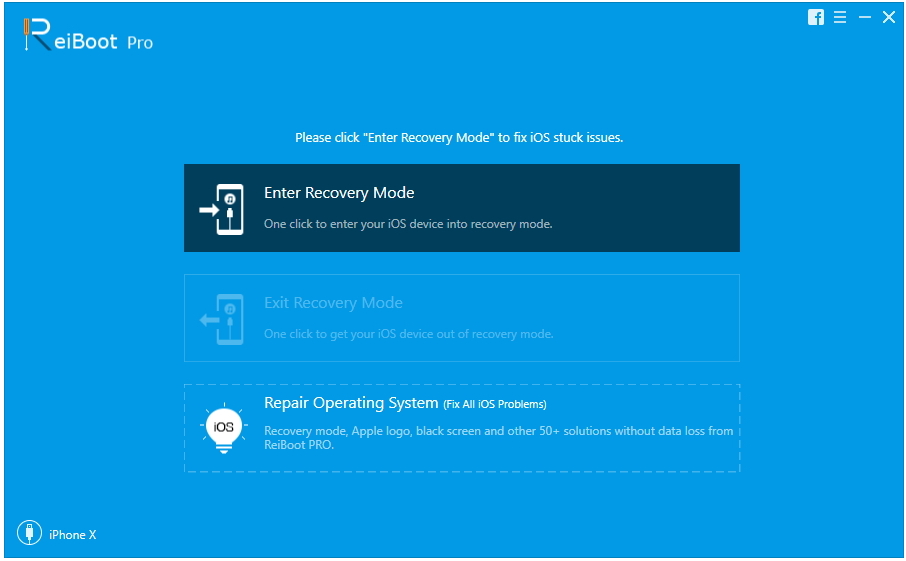
Bem, como nós explicamos que o aplicativo do iPhone nãoaparecer no iTunes pode ser causado por problemas do iTunes ou do iPhone. Espero que os métodos acima que reunimos possam ajudá-lo a corrigir os aplicativos do iPhone que não aparecem no iTunes com sucesso. Se você tiver outros problemas, como o iPhone está desabilitado, o iPhone não irá restaurar, o iPhone ficou em modo de recuperação e assim por diante, entre em contato conosco e nós o ajudaremos.









